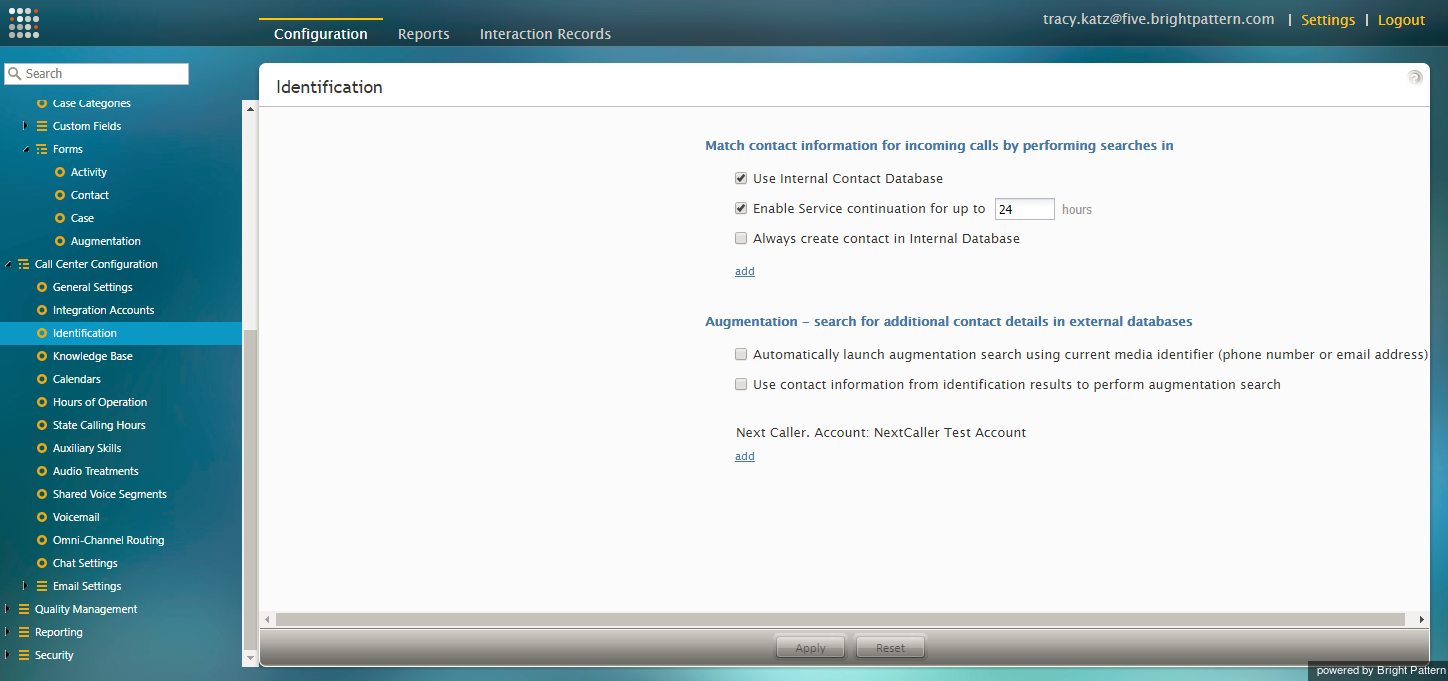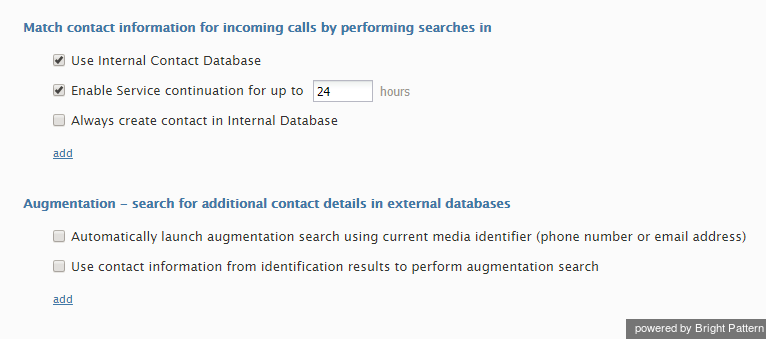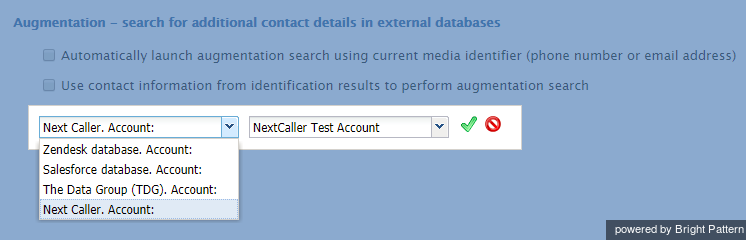ID
ID設定は、お客様との対話(通話、SMS /テキスト、モバイルなど)のシステムによる処理方法、コンタクトの識別方法、処理される全ての対話を対象するコンタクトの作成方法と保存方法を定義します。
ID設定が有効になっていると、エージェントは新規および既存の顧客情報の両方にすぐにアクセスできます。これにより、対話を迅速かつ円滑に進めることができます。
ID設定
ID設定を表示および編集するには、コールセンター設定メニューからIDを選択します。
設定は以下の2つのセクションに分かれています。
着信番号に適合するコンタクト情報を以下から検索
内部のコンタクトデータベースを使用する を選択すると、内部のコンタクトデータベースを使って発信者が識別できます。
内部のコンタクトデータベースではなく外部のデータベースにデータを保存する場合は、内部のコンタクトデータベースを使用するチェックボックスが選択されているかどうか確認してください。次に 追加をクリックして、検索したい外部データベースを指定します。
有効なサービスを持続する時間
有効なサービスを持続する時間を選択すると、サービス(音声、チャットなど)が指定した時間、持続されます。
サービスの持続 とは、一時的に接続切断してしまったサービスの持続です。例えば、お客様が着信音声サービスによってエージェントAに接続されてから接続が切断された場合、お客様はコールバックしてエージェントAにもう一度接続できます。システムが対話の終了後に処理中のコンタクトをオブジェクトとして保管するため、お客様は同じエージェントと対話を続けることができます (IDプロセスをご覧ください)。
有効なサービスを持続する時間 が選択されないと、サービスが持続されません。電話をかけ直すお客様は、受付可能なエージェントに接続されます。
コンタクトを常に内部データベースで作成する
コンタクトを常に内部データベースで作成するを選択すると、コンタクト/アカウントのレコードは自動的に内部のデータベースに保存されます。
このオプションは、プレディクティブ/プログレッシブキャンペーン内で行われたコールのコンタクトが自動的に作成できません。シナリオブロック Bright Pattern Create Objectを使用すると、コンタクトの自動作成が必要な対話結果に関連するシナリオにおいて上記ようなコールのコンタクトを自動的に作成できます。
追加
検索する外部のデータベースを追加するには、 追加をクリックします。着信コールのコンタクト情報は、追加した外部のデータベースで検索を実行することによって照合されます。
拡張 :外部のデータベースにあるコンタクトの詳細情報を検索する
現在のメディアID(電話番号またはメールアドレス)を利用して拡張検索を自動開始する
現在のメディアID(電話番号またはメールアドレス)を利用して拡張検索を自動開始するを選択すると、レコードに外部のデータが追加できます。
Bright Patternコンタクトセンターでは、選択したコンタクトの追加情報または背景情報を取得するために、コンタクトの情報を外部のデータベース(例えば、統合CRM、The Data Group、またはNext Caller)から提供されるデータで拡張できます。
データ拡張は、コンタクトセンターにおいて統合アカウントを介して有効にされます。詳細については、 統合アカウントをご覧ください。
拡張データの表示、既存のコンタクト情報とのマージは、コンタクトセンター専用の拡張フォームによって制御されます。詳細については、 拡張をご覧ください。
識別結果に基づくコンタクト情報を使用して拡張検索を実行する
既存のコンタクトの詳細(名前、電話番号、メールアドレスなど)を外部のデータベースの検索に使用するには、識別結果に基づくコンタクト情報を使用して拡張検索を実行する を選択します。
追加
検索する外部のデータベース(つまり、外部データベースの統合アカウント)を選択するには、 追加をクリックします。コンタクトセンター専用に設定された 統合アカウントのタイプがポップアップダイアログで表示されます。
ID設定を更新してから、画面下部の適用をクリックして変更を保存するか、リセットをクリックしてキャンセルします。